Πώς να απενεργοποιήσετε τα προγράμματα εκκίνησης στα Windows 7 και Vista
Microsoft Εκτέλεση Windows Vista Vindovs 7 / / March 17, 2020
Τελευταία ενημέρωση στις

Πώς να απενεργοποιήσετε τα προγράμματα εκκίνησης στα Windows 7, καταργώντας τον εύκολο τρόπο και βελτιώνοντας τον χρόνο εκκίνησης και την απόδοση του υπολογιστή σας.
 Με την πάροδο του χρόνου, καθώς εγκαθιστάτε όλο και περισσότερο λογισμικό, ίσως αρχίσετε να παρατηρείτε ότι η εκκίνηση του υπολογιστή σας διαρκεί περισσότερο και περισσότερο. Πιθανότατα δεν είναι αυτό, γιατί πολλές εφαρμογές αυτές τις μέρες συνδέονται με τη διαδικασία εκκίνησης των Windows και φορτώνονται αυτόματα κάθε φορά που ξεκινάτε τον υπολογιστή σας. Για ορισμένες εφαρμογές, αυτό είναι καλό (Anti-Virus, Firewall, κλπ.) Και είμαι εντάξει με αυτό. Ωστόσο, για την πλειοψηφία των εφαρμογών εκεί έξω, είναι απλώς ένας πόνος suck που δεν κάνει τίποτα περισσότερο από την ανάληψη μνήμης, CPU, και την παράταση των χρόνων εκκίνησης μου.
Με την πάροδο του χρόνου, καθώς εγκαθιστάτε όλο και περισσότερο λογισμικό, ίσως αρχίσετε να παρατηρείτε ότι η εκκίνηση του υπολογιστή σας διαρκεί περισσότερο και περισσότερο. Πιθανότατα δεν είναι αυτό, γιατί πολλές εφαρμογές αυτές τις μέρες συνδέονται με τη διαδικασία εκκίνησης των Windows και φορτώνονται αυτόματα κάθε φορά που ξεκινάτε τον υπολογιστή σας. Για ορισμένες εφαρμογές, αυτό είναι καλό (Anti-Virus, Firewall, κλπ.) Και είμαι εντάξει με αυτό. Ωστόσο, για την πλειοψηφία των εφαρμογών εκεί έξω, είναι απλώς ένας πόνος suck που δεν κάνει τίποτα περισσότερο από την ανάληψη μνήμης, CPU, και την παράταση των χρόνων εκκίνησης μου.
Χρησιμοποιώντας το Το εργαλείο ρύθμισης παραμέτρων της Microsoft (msconfig.exe), μπορούμε γρήγορα και εύκολα ελέγξτε τι εκτελείται κατά την εκκίνηση και απενεργοποιήστε τα πράγματα που θα προτιμούσατε να ξεκινήσετε μόνοι σας μετά την εκκίνηση.
Σημείωση του συντάκτη: Βλέπε Απενεργοποίηση προγραμμάτων εκκίνησης για Windows 10 και Windows 8.1. Αυτά τα άρθρα περιέχουν λεπτομερέστερες πληροφορίες για τα πιο πρόσφατα λειτουργικά συστήματα της Microsoft.
"Τι είναι το βοηθητικό πρόγραμμα MSConfig;"
Το MsConfig.exe ήταν για λίγο. Είναι ένα βοηθητικό πρόγραμμα που δημιουργήθηκε από την Microsoft, ώστε να μπορείτε να το εμπιστευτείτε επίσης. Ουσιαστικά χρησιμοποιείται για να επαναρυθμίσει τα στοιχεία εκκίνησης σε όλα τα Windows 7, Vista ή XP, καθώς και πολλά άλλα πράγματα, οπότε πρέπει να είστε προσεκτικοί (Σκέφτηκα την αναφορά του Spiderman εδώ "Με μεγάλη δύναμη έρχεται μεγάλη ευθύνη") καθώς παίζετε με αυτό. Εάν παραμείνετε στο παρακάτω Βήμα-προς-Βήμα, θα πρέπει να είστε εντάξει.
Πώς να απενεργοποιήσετε τις εφαρμογές εκκίνησης στα Windows
Βήμα 1
Κάντε κλικ ο ΑρχήΜενούΣφαίρα στη συνέχεια, στο πλαίσιο αναζήτησης ΤύποςMSConfig και ΤύποςΕισαγω ή Κάντε κλικ ο msconfig.exe σύνδεση του προγράμματος.
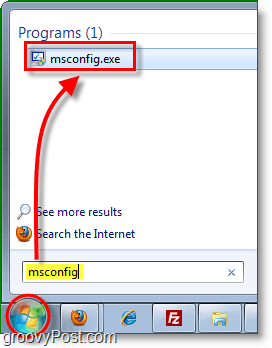
Βήμα 2
Από το εργαλείο ρύθμισης παραμέτρων συστήματος, Κάντε κλικΞεκίνα καρτέλα και στη συνέχεια Αποεπιλογή ο κουτιά προγραμμάτων που θέλετε να αποτρέψετε από την εκκίνηση κατά την εκκίνηση των Windows. Κάντε κλικΕντάξει για να αποθηκεύσετε αλλαγές όταν τελειώσετε.
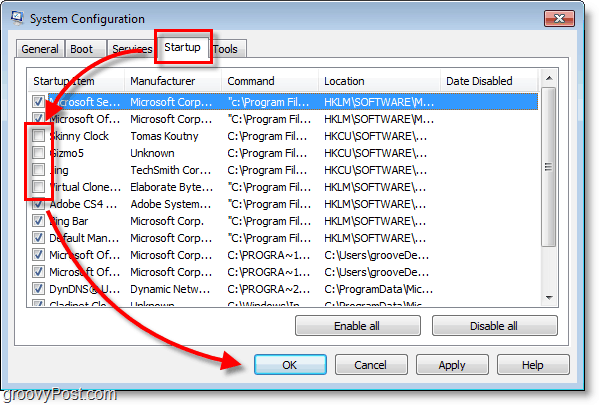
Βήμα 3
Τώρα που έχετε αποθηκεύσει αλλαγές ΕπανεκκίνησηWindows και τα επιλεγμένα προγράμματα δεν πρέπει πλέον να ξεκινούν αυτόματα.
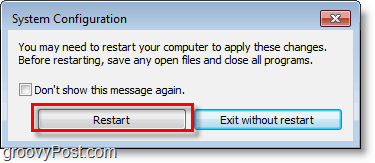
Πώς να απενεργοποιήσετε τα προγράμματα εκκίνησης με το CCleaner
CCleaner είναι μια άλλη δωρεάν εφαρμογή για Windows ή Μακ μπορείτε να χρησιμοποιήσετε για να απενεργοποιήσετε τα προγράμματα εκκίνησης.
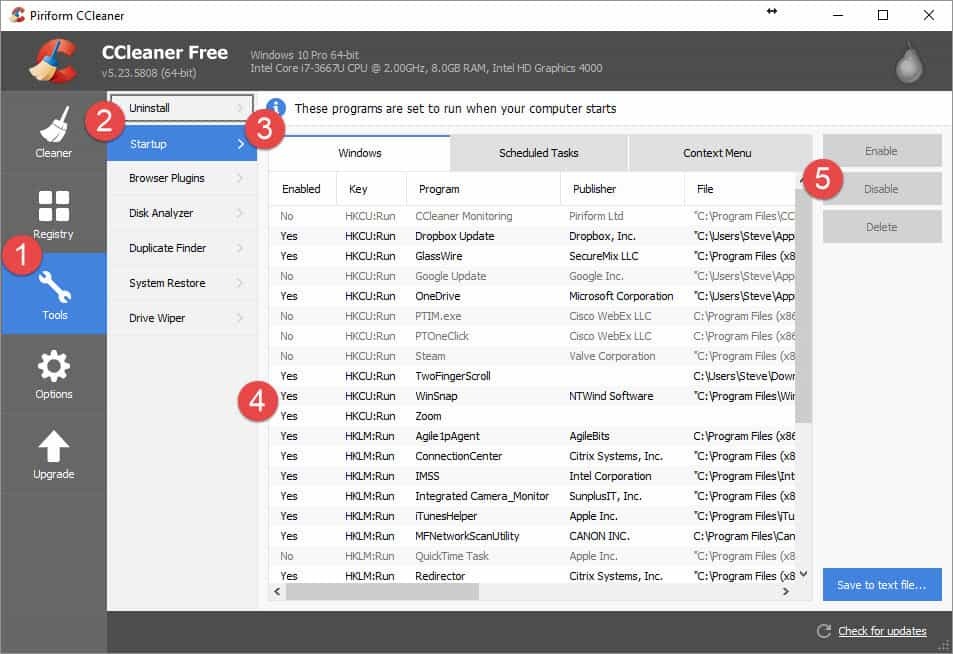
Ρίξτε μια ματιά στο πλήρες σεμινάριο μας που περιγράφει πώς να απενεργοποιήσετε τις εφαρμογές που χρησιμοποιούν το CCleaner.



